Cómo pasar música del PC al iPhone
Si eres de los que siempre se pregunta cómo pasar música dela computadora al iPhone y vives buscando la forma más sencilla de actualizar tus listas de reproducción con lo más nuevo, seguro concuerdas con nosotros al pensar que no hay mejor forma de sobrellevar la rutina diaria que no sea llevando tu música favorita a todas partes.
Es simplemente maravilloso como te alegra el día e incluso en diversas oportunidades, tener unos audífonos para escuchar música en tu iPhone podría salvarte del aburrimiento o de algún momento incomodo que te caiga de sorpresa en el camino.
Por esto, te mostraremos cómo pasar música de mi PC a mi iPhone con y sin iTunes para que siempre puedas estar actualizado donde quiera que vayas.
Cómo pasar música del ordenador al iPhone sin iTunes
Toca reconocer que el proceso usando iTunes puede llegar a ser bastante tedioso, si no tienes la versión más actualizada te impedirá hacerlo hasta que lo actualices, lo que dependiendo de tu conexión a internet podría tomarte hasta 45min o 1 hora mientras descarga e instala la nueva versión, aparte de ponerte la computadora súper lenta. A demás, de vez en cuando el iTunes no sincroniza música iPhone o ipod.
Por esto, siempre habrá otras alternativas y para nosotros que hemos probado de todo, te podemos asegurar sin duda alguna que la mejor opción disponible actualmente se trata del Tenorshare iCareFone.
Con esta herramienta podrás gestionar cualquier tipo de archivos, pasando información desde tu PC a tu iPhone (o viceversa) de forma muy simple sin temor a perder ningún archivo en el proceso. Te dejaremos un paso a paso de cómo meter música en el iPhone sin iTunes.
Paso 1: Debes descargar e instalar la última versión disponible de la aplicación para pasar música al iPhone. Luego conecta tu iPhone al ordenador a través del cable USB.

Paso 2: Una vez conectado el teléfono, deberás ingresar al apartado de “Gestión” y una vez dentro, seleccionar “Música”.
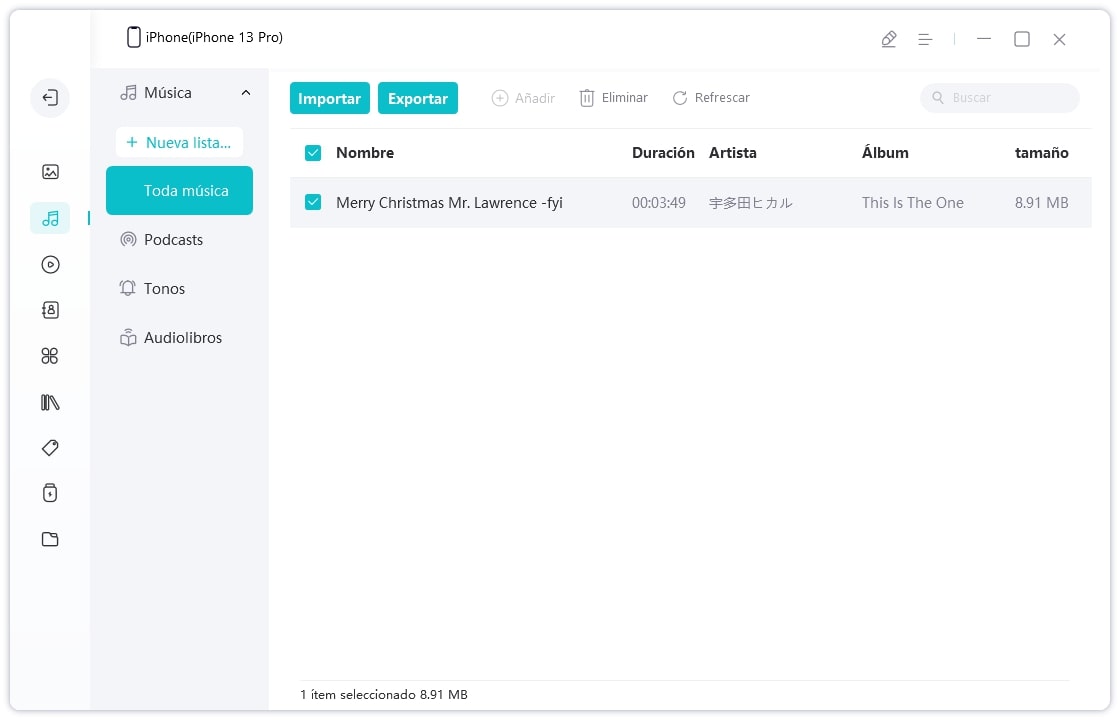
Paso 3: Para agregar canciones al iPhone sin borrar las anteriores solamente deberás marcar casilla de aquellas canciones que deseas y luego dar clic en “Importar”. Si por el contrario, deseas pasar música de iPhone a PC, haz clic en “Exportar”.
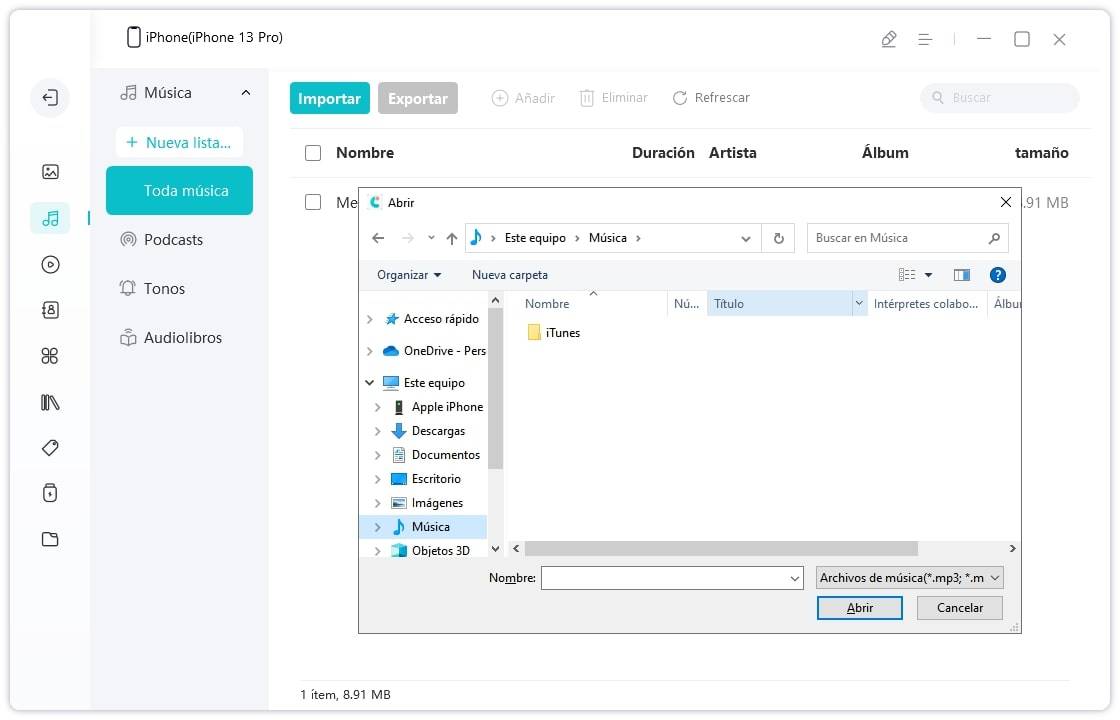
¡Y Listo! Con el iCareFone de Tenorshare resulta así de simple gestionar canciones en tu iPhone, iPod o iPad por eso te recomendamos enormemente descargar y probar todas las opciones que tiene para facilitarte la vida.
Ventajas de Tenorshare iCareFone:
- Tenorshare iCareFone es una de las aplicaciones más rápidas del mercado. Sin fallos ni errores.
- Interfaz fácil de usar y funcionamiento sencillo.
- Velocidad de transferencia rápida.
- Archivos de transferencia selectiva y masiva disponibles.
- Sin limitaciones de almacenamiento y sin pérdida de datos después de la transferencia.
- Puede transferir música comprada y no comprada con facilidad.
Cómo pasar música de mi PC a mi iPhone con iTunes
La manera más común de hacerlo es haciendo uso de la herramienta oficial que nos brinda Apple para gestionar los contenidos en nuestros dispositivos, pero todos los que hemos intentado esto alguna vez podemos dar fe de lo complicado que pudiera tornarse el proceso y más si resulta primera vez que lo intentas, por esta razón necesitarás este paso a paso que elaboramos para ayudarte en tu propósito.
1.Lo primero que debes hacer es abrir tu iTunes y asegurarte de importar la música desde tu PC, para esto deberás hacer clic en “Archivo” luego presionar sobre “Añadir archivo a la biblioteca” también puedes acceder directamente presionando simultáneamente las teclas “Ctrl” más “O”
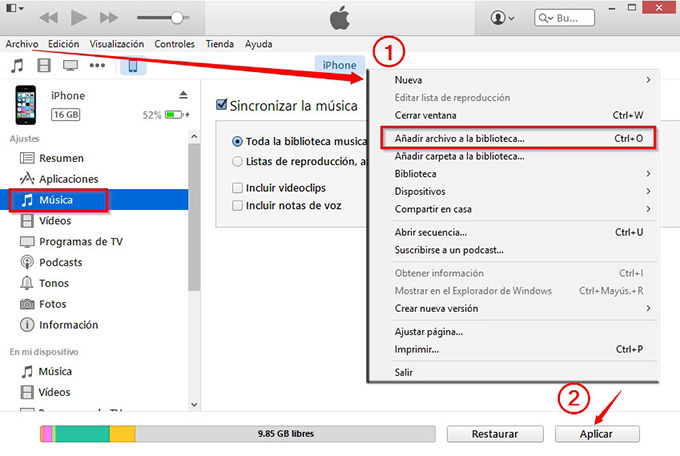
2.Luego debes conectar tu iPhone a la computadora usando el cable original. Si es la primera vez que conectas el dispositivo debes otorgar los permisos e indicar que “confías” en tu computadora, introducir tu código de acceso y luego hacer clic en “Continuar” para que iTunes pueda identificar tu teléfono.
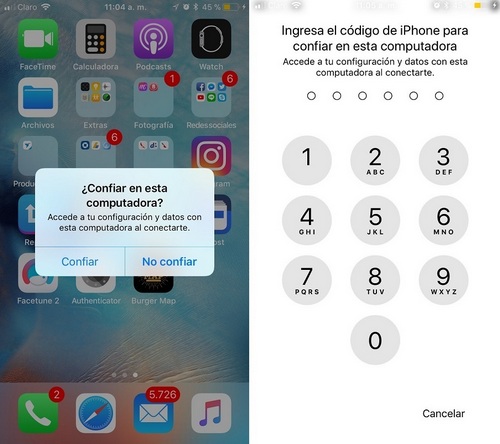
3.Una vez en iTunes, debes quitar la casilla de “Sincronizar automáticamente al conectar este iPhone” y habilitar la que indica “Gestionar la música y los vídeos manualmente” luego presiona el botón de “Aplicar” para que guarde los cambios.
4.Finalmente procedemos a sincronizar la música, para esto, en la barra lateral izquierda, debajo del icono del teléfono, selecciona la pestaña “Música” tendrás la opción de sincronizar toda la biblioteca o solo listas de reproducción seleccionadas, como tu prefieras, luego de finalizar, recuerda presionar el botón “Aplicar”.
Ya con esto has terminado el proceso de poner música en iPhone con iTunes. Te advertimos que este proceso borraría por completo cualquier canción que hayas tenido previamente en tu iPhone y las reemplazará por lo que hayas seleccionado en iTunes previo a la sincronización. Otra desventaja es que no te permitirá incluir canciones individuales si no álbumes o listas de reproducción completas.
Conclusión
Bueno, si eres un usuario de iOS, entonces debes saber lo difícil que es transferir archivos de música sin reemplazar los archivos existentes. Principalmente debido al flujo de ingresos, Apple es muy estricto con esta característica en particular. Aunque la empresa ha abierto un camino para la demanda popular, todavía hay demasiados trámites burocráticos cuando se utiliza iTunes para transferir archivos de música. Entonces, la mejor opción es usar la aplicación de terceros llamada Tenorshare iCareFone. Es gratis, eficiente y no le importa si ha comprado música o no. ¡Muy recomendable!
- Transferir, respaldar y restaurar WhatsApp iOS nunca ha sido tan fácil.
- Pasar música, fotos, videos etc. de iPhone a PC y viceversa flexiblemente.
- Importar, exportar, agregar, eliminar y fusionar los archivos con un sólo clic.
- 1 clic para migrar WhatsApp entre iPhone y Android.
- Respaldar y restaurar los datos de forma selectiva o de una sola vez.
- Sincronizar iPhone con iTunes.

Tenorshare iCareFone
La mejor herramienta gratuita para transferir iPhone y hacer copias de seguridad de iOS
Fácilmente, sin iTunes







